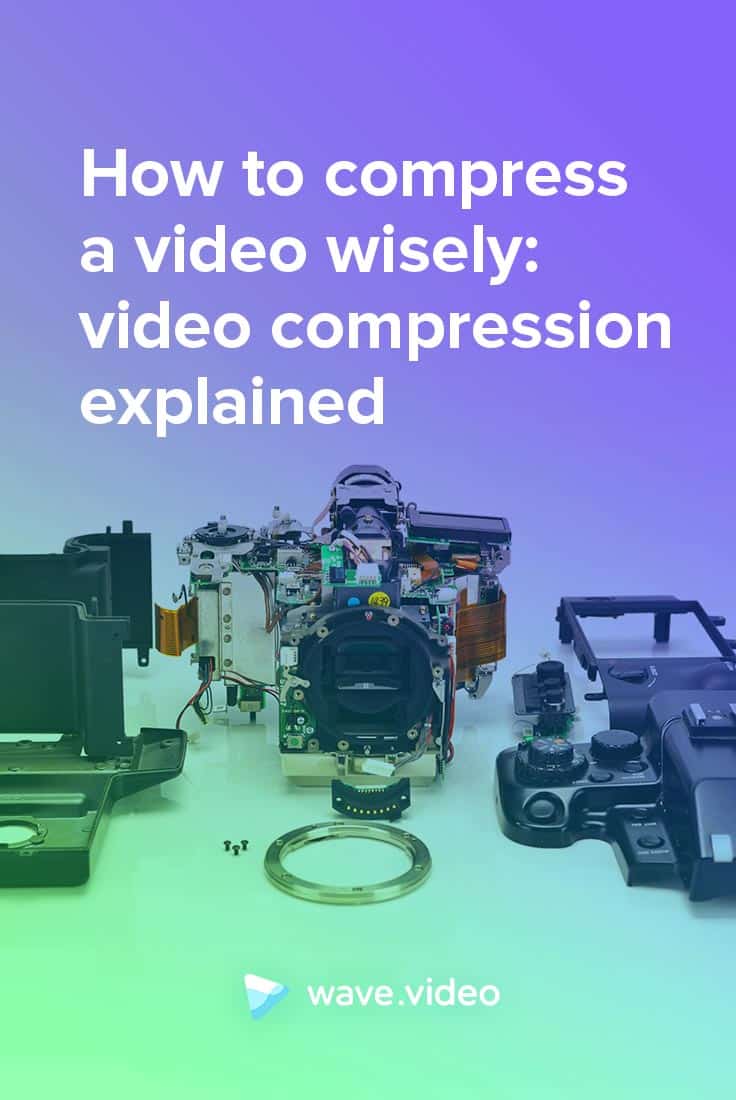Как сжать видео умным и простым способом

Видеофайлы становятся все больше и больше, и никто не удивляется, когда YouTube, Facebook и Vimeo поддерживают видео в формате 4K для просмотра и загрузки всеми желающими.
Кроме того, наши камеры и мобильные телефоны ежедневно снимают все больше и больше видео. Теперь исходные видеофайлы могут быть от 10 Мб до 10 Гб для минуты видео 1024p! Но самое удивительное, что качество видео может быть практически одинаковым.
Звучит знакомо?

Рано или поздно вам придется ответить на вопрос: как получить высококачественное видео и сохранить его как можно более легким?
Здесь в игру вступает сжатие видео.
Если вы хотите загрузить свое видео в Интернет или сохранить в целости семейный видеоархив, научиться сжимать видео крайне важно.
В наше время вопрос о том, как сжать видео, очень важен, независимо от того, хотите ли вы загрузить свое видео в Интернет или сохранить семейный видеоархив и не исчерпать свободного места.
Если вы новичок в редактировании видео, многие из существующих параметров видео могут быть очень запутанными. Более того, сжатие видео может потребовать дополнительных знаний о видеоформатах (если вы не используете Wave.video, который оптимизирован для людей без опыта редактирования видео ).
В этой статье вы найдете базовый словарь, а также все остальное, что вам нужно знать о сжатии видео, компрессорах и 3 бесплатных инструментах для сжатия видео для любых целей, которые вы преследуете.
Начнем со словарного запаса
Вот полезный словарь, который поможет вам освоиться в мире сжатия видео.
Мастер-версия - несжатая версия вашего конечного видео, обычно имеет большой вес.
Частота кадров / FPS - количество кадров в секунду.
Размерывидео - Ширина и высота видео. Для видеороликов измеряется в пикселях, вот наиболее популярные горизонтальные: 426 x 240 (240p), 640 x 360 (360p), 854 x 480 (480p), 1280 x 720 (720p), 1920 x 1080 (1080p), 2560 x 1440 (1440p) и 3840 x 2160 (2160p).
Соотношение сторон - соотношение сторон изображения описывает пропорциональное соотношение между его шириной и высотой.
Медиакодек - компьютерная программа, используемая для сжатия и последующей декомпрессии видеофайла.
Видеоконтейнер - файловые системы, предназначенные для взаимодействия между ОС (операционной системой) и видеоданными. Наверняка вы знакомы со многими из них: .avi .mp4 .mov .mkv и т.д. В контейнере могут храниться видеоданные и аудиопотоки, субтитры, метаданные видео, кодек и многое другое.
Битрейтвидео - еще одна важная метрика, соответствующая количеству битов, передаваемых за определенный промежуток времени. В профессиональных программах, таких как Adobe Premiere/After effects, можно даже настроить параметры кодирования битрейта (Constant BitRate, Variable BR 1 pass, VBR 2 pass, CRF), различные целевые и максимальные битрейты и посмотреть, насколько может отличаться размер конечного файла.
Что такое сжатие видео?
По сути, сжатие видео - это процесс уменьшения размера видео путем упаковки и сокращения медиаданных (аудио, видео, мета-данных).
Вот лишь несколько параметров, которые можно настроить в программе сжатия видео для достижения различных уровней сжатия:
- FPS
- размервидео
- соотношение сторон
- битрейтвидео
- битрейт аудио
Технически сжатие видео может быть двух типов: с потерями и без потерь.
Сжатие видео с потерями
Сжатие с потерями означает, что сжатый файл будет содержать меньше данных, чем исходный. Это самый эффективный способ сжатия видеофайлов до меньшего размера.
Недостаток: это может привести к потере качества изображения. Если вы будете продолжать использовать этот тип сжатия видео постепенно, вы увидите большую потерю качества (видимая пикселизация, искажение движения и т.д.).
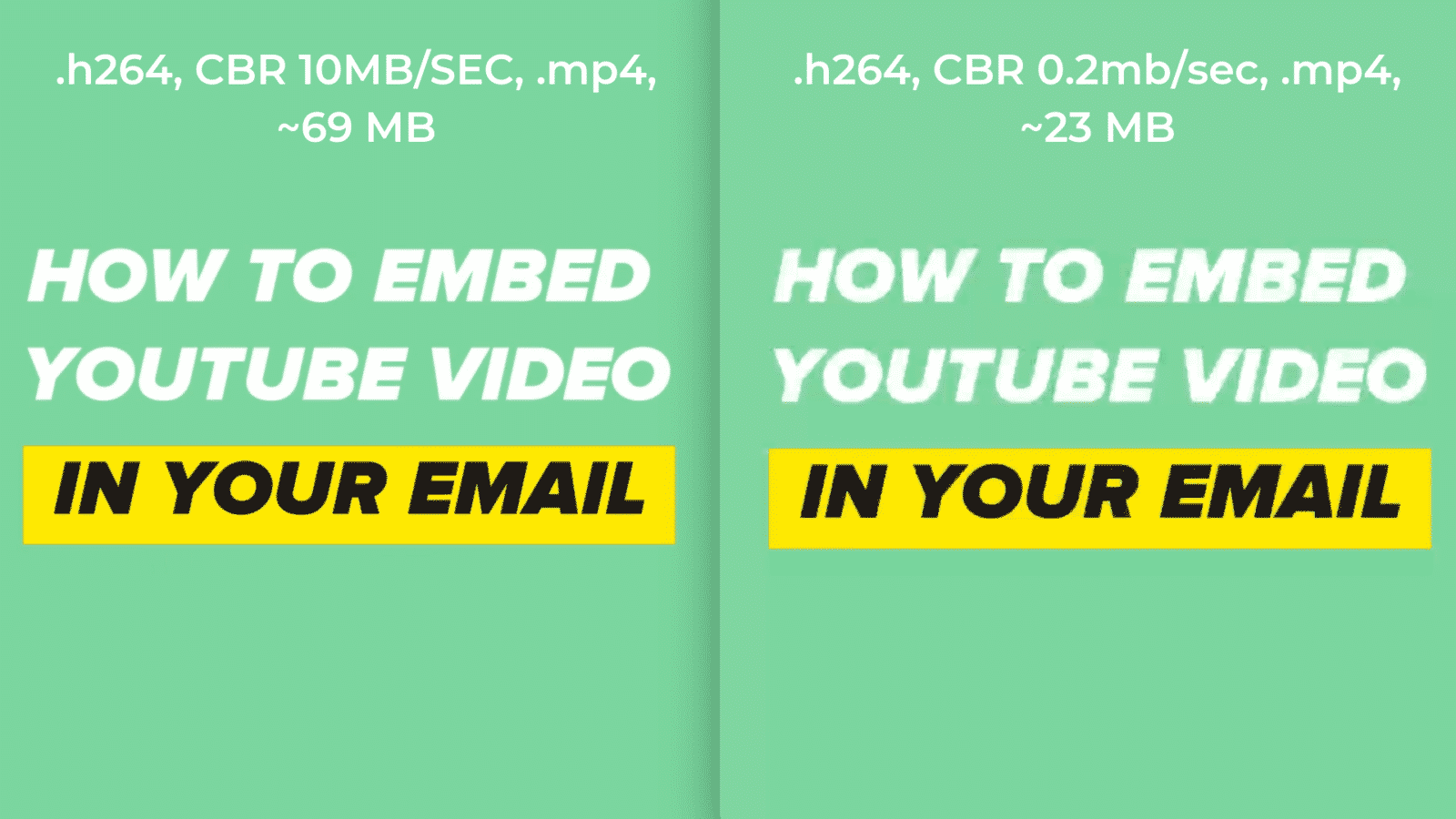
Пример сжатия с потерями 6-минутного видео с одинаковым кодеком и контейнером (.h264, .mp4), но с разным битрейтом данных. Обратите внимание на визуальную потерю данных, но меньший размер файла.
Сжатие видео без потерь
Как и написано на упаковке, это тип сжатия видео, при котором метаданные уменьшаются без потери данных. В итоге вы получаете видеофайлы практически одинакового веса.
В отличие от необратимого сжатия с потерями, при сжатии видео без потерь исходные данные могут быть восстановлены из сжатого файла.
Благодаря сжатию видео без потерь вы сможете восстановить исходные данные из сжатого файла.
Хорошей практикой является сохранение мастер-версииМастер-версияНесжатаяверсия конечного видео, обычно весит много видео, сжатого с потерями.
Когда мы говорим о цифровых видеофайлах или так называемых "видеоформатах ", которые можно встретить во многих статьях, они состоят из двух частей: видеоданных с информацией о кодеке и контейнера.
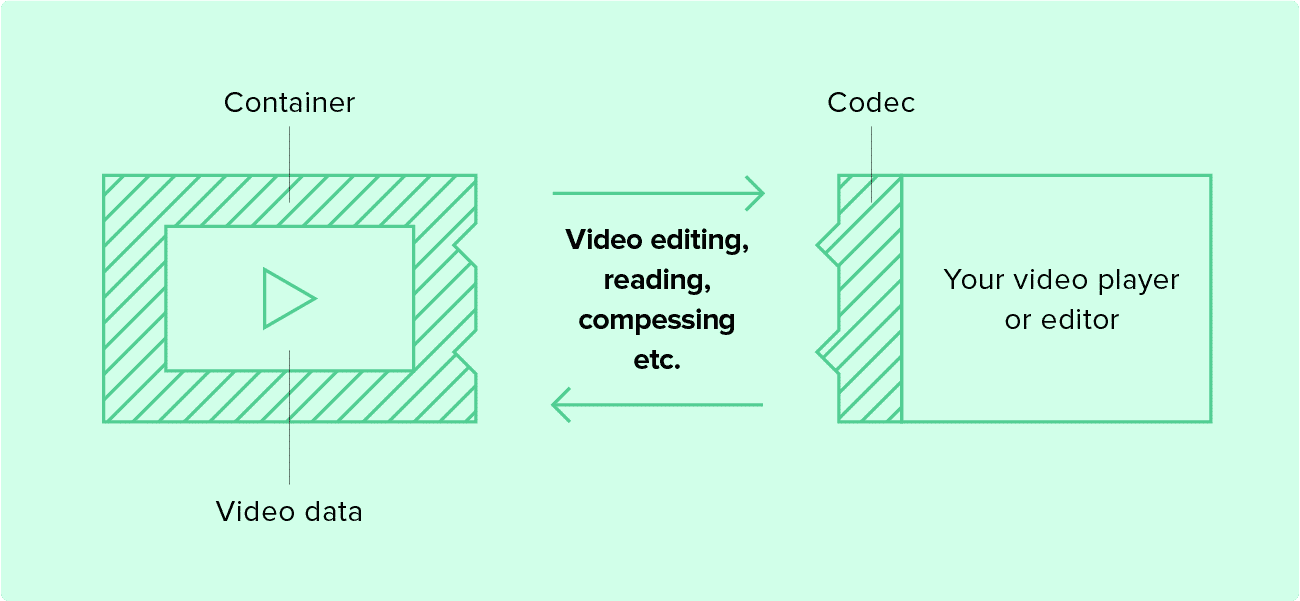
Многие контейнеры могут быть совместимы с различными видеокодеками. Поэтому иногда ваш видеофайл не может быть воспроизведен на некоторых компьютерах, пока на них не будет установлен подходящий кодек.
Как сжать видео: лучшие методы
В большинстве случаев мы рекомендуем использовать один из следующих популярных кодеков:
- H.264
- H.265 (HEVC - высокоэффективное кодирование видео )
- Apple ProRes 422, 422LT
Полное описание и сравнение кодеков вы можете найти здесь.
Самые популярные контейнеры для использования:
- .mp4
- .mov (в основном с использованием кодеков Apple)
- .mkv(matroska)
Другие форматы имеют множество ограничений, полный список контейнеров вы можете найти здесь.
Совет профессионала:
Многие онлайновые мультимедийные проекты, включая YouTube и Wave.video, используют программное обеспечение FFmpeg как одну из самых мощных коллекций библиотек, кодеков, форматов и программ для работы с видео, аудио и другими мультимедийными файлами и потоками.
Используя эту технологию, Wave.video предлагает сжатые видеофайлы с использованием кодека .h264 и контейнера .mp4 с разрешением до 1024p, 24fps и переменным оптимальным битрейтом для получения наилучшего качества при меньшем размере файла. И все это в режиме онлайн!
Не стесняйтесь использовать разрешение 480p или 720p и переменный битрейт до 1 Мб максимум для следующих случаев использования:
- если вам нужно отправить по электронной почте предварительный просмотр видео
- если вы хотите отправить видео через мессенджер
- идея видео важнее качества
Для других целей всегда полезно попробовать разные параметры, сравнить качество и размер файла, чтобы выбрать лучший для ваших нужд.
Теперь, когда мы понимаем различные типы сжатия видео, перейдем к самой важной части: как сжимать наши видеофайлы.
3 бесплатных видеокомпрессора
Нет нужды говорить, что почти все программы редактирования предлагают функции сжатия видео. Однако я нашел эти 3 инструмента сжатия видео достойными использования.
Quicktime (для Mac и Windows)
Если вы являетесь пользователем Mac, эта программа будет предустановлена на вашем ноутбуке. Она предлагает всего несколько вариантов сжатия видео, но результат будет достигнут.
Apple не уверена, что точное разрешение и скорость передачи данных экспортируемого фильма зависят от исходного файла.
Вот как можно сжать видео в Quicktime:
- Откройте видеофайл, который вы хотите сжать
- Перейдите в меню Файл > Экспортировать как > нужный вариант
- Если вы выбрали 1080p, попробуйте отметить опцию "Использовать HEVC" (это сжатие с помощью кодека .h265) для лучшего результата.
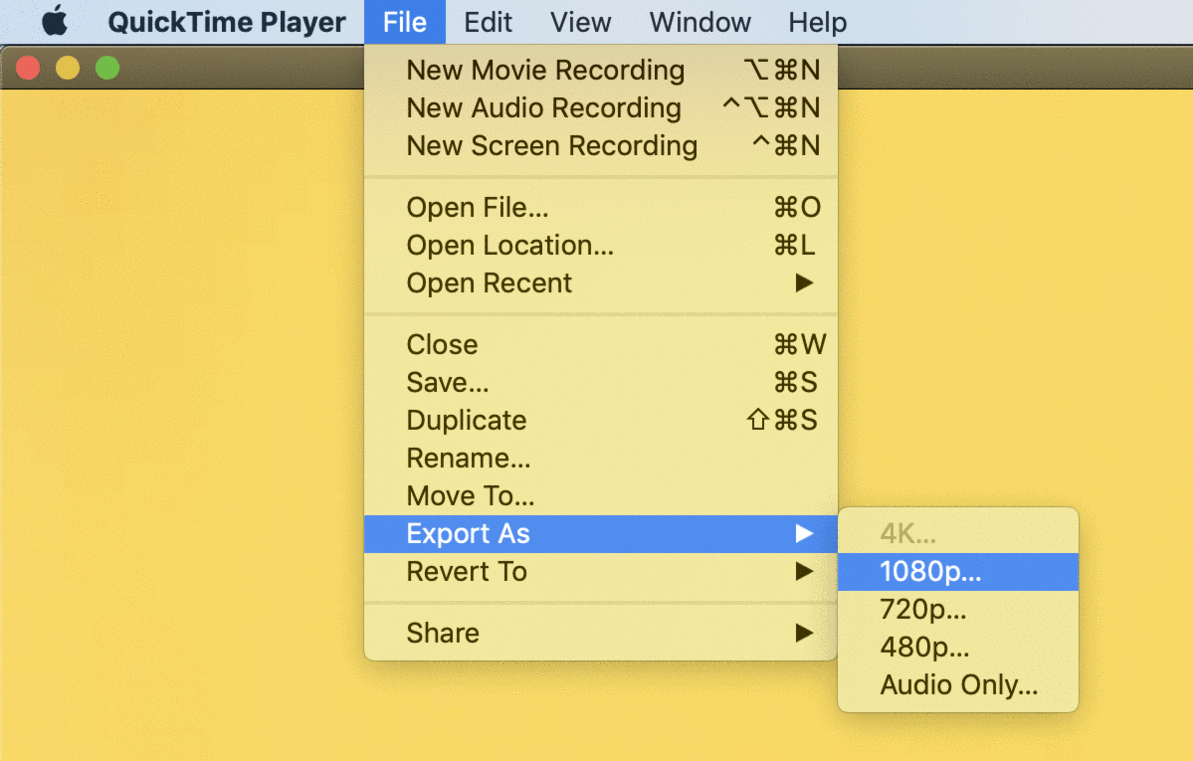
Краткое объяснение опций "Экспортировать как":
- 4K: видеоролик QuickTime с использованием H.264 или HEVC (H.265), разрешение до 3840 x 2160.
- 1080p: Видеоролик QuickTime с использованием H.264 или HEVC (H.265), разрешение до 1920 x 1080.
- 720p: Видеоролик QuickTime с использованием H.264, разрешение до 1280 x 720.
- 480p: Фильм QuickTime с использованием H.264, разрешение до 640 x 480.
VLC (мультиплатформа)
VLC - это бесплатный проигрыватель со встроенным компрессором. По сравнению с Quicktime, здесь гораздо больше вариантов сжатия видео на выбор.
Вот как вы можете поступить:
- Открыть файл > Преобразовать / Поток
- Открытые медиа
- Выберите профиль для сжатия
- Выберите пункт назначения > Перейти
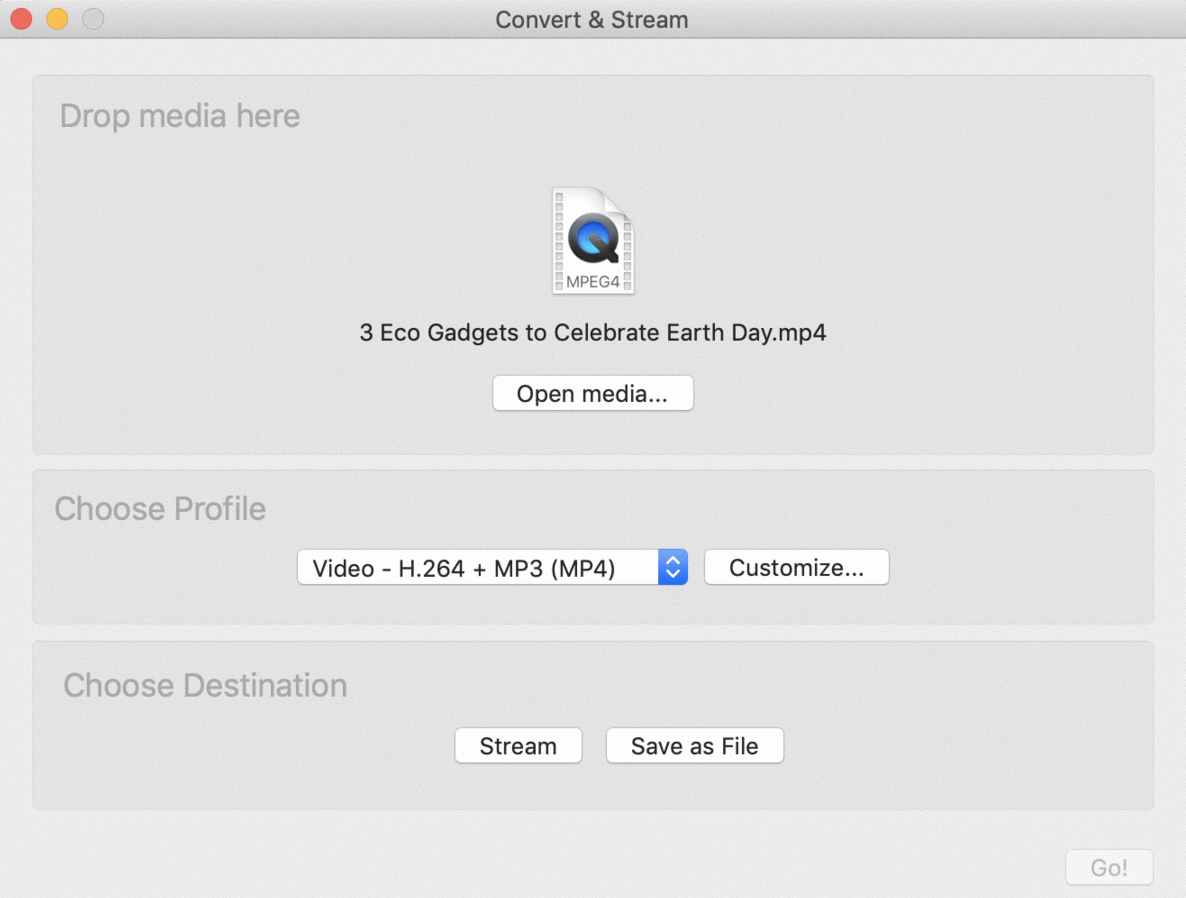
Handbrake (Mac, Windows, Linux)
Handbrake - это классное программное обеспечение для сжатия из Франции, с открытым исходным кодом и бесплатное на любой платформе.
Вот как сжать видео с помощью Handbrake:
- Выберите видеофайл, который вы хотите сжать
- Выберите предустановку сжатия
- Нажмите кнопку "Пуск"
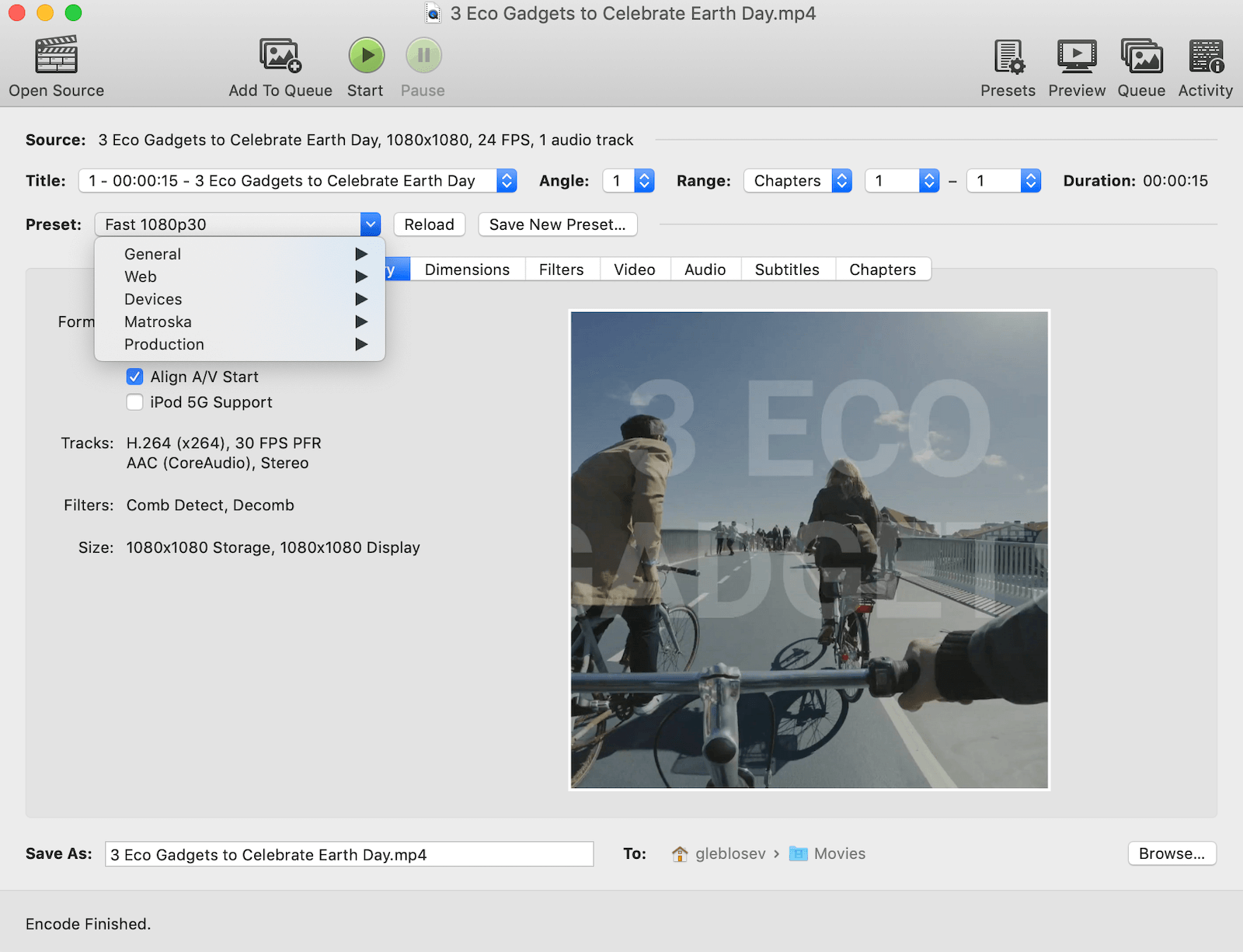
Полезно знать:
Если вы хотите загрузить свое видео в Интернет и добиться наилучшего качества, пожалуйста, соблюдайте настройки кодирования платформы. Например, вот параметры YouTube:
- Контейнер: MP4
- Кодеки: H.264, AAC для аудио
- Разрешение и соотношение сторон: 16:9
- Частота кадров: Контент должен быть закодирован и загружен с той же частотой кадров, с которой он был записан. К распространенным частотам кадров относятся: 24, 25, 30, 48, 50, 60 кадров в секунду.
- Битрейт: Переменный битрейт
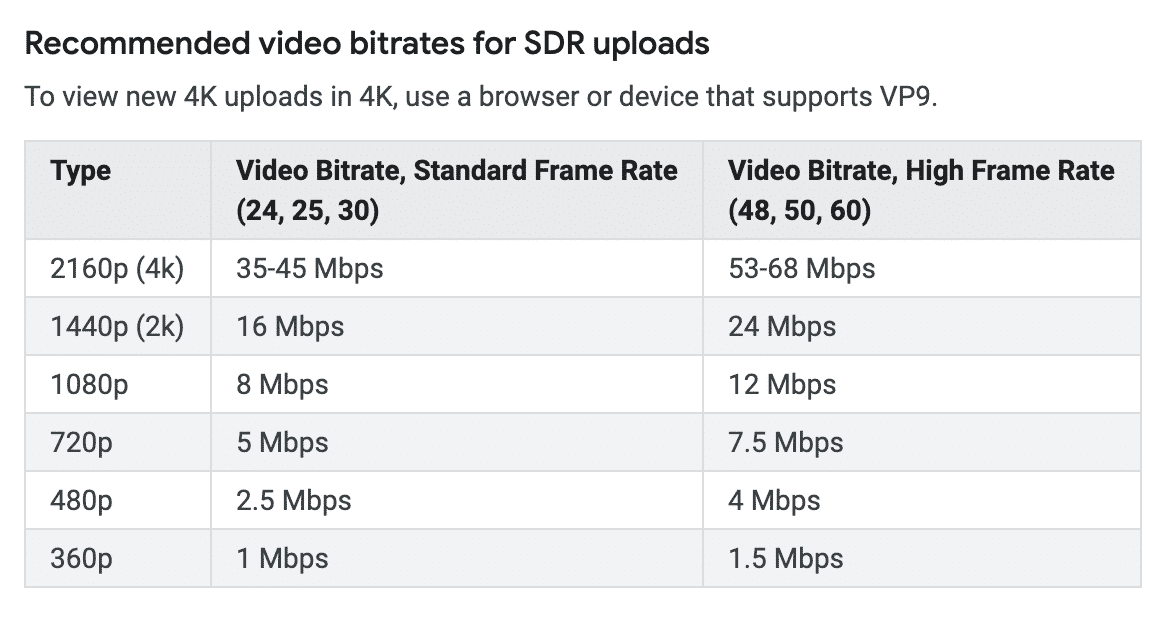
Заключение
Теперь вы знаете, что сжатие видеофайлов - это не ракетостроение. Используя эти знания и выделенные инструменты, вы можете конвертировать видеофайлы из одного формата в другой с разным уровнем сжатия в зависимости от ваших целей.
Какие ваши любимые форматы, кодеки и программы для сжатия видео? Поделитесь в комментариях ниже!